- 公開日:
iPhoneカレンダーで全イベントを見る方法
iPhoneカレンダーで全てのイベント(予定)を表示するには、カレンダーの表示設定を調整するか、特定の予定を検索します。
カレンダー表示を変更する
カレンダーアプリを開く
iPhoneで「カレンダー」アプリを開きます。

表示オプションを選択
iPhoneを横向きにすると、画面上部に「日」/「週」/「月」/「年」のタブが表示されます。それぞれのタブを選択すると、以下の表示がされます。
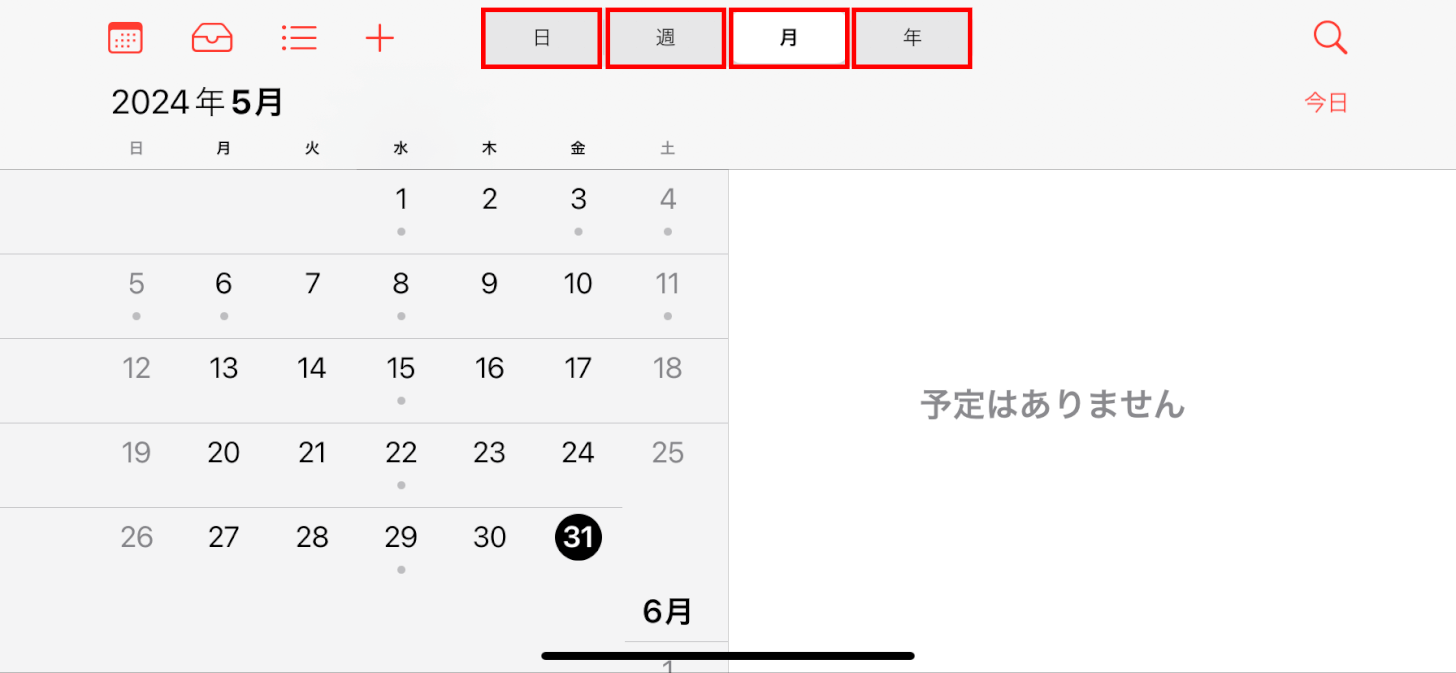
日表示
「日」のタブを選択すると、下記の画面表示になります。任意の日付をタップすると、その日の予定詳細が右側に表示されます。

月表示
「月」のタブを選択すると、下記の画面表示になります。予定がある日には小さな丸が表示されています。
小さな丸がある日付をタップすると、その日の予定が右側に表示されます。
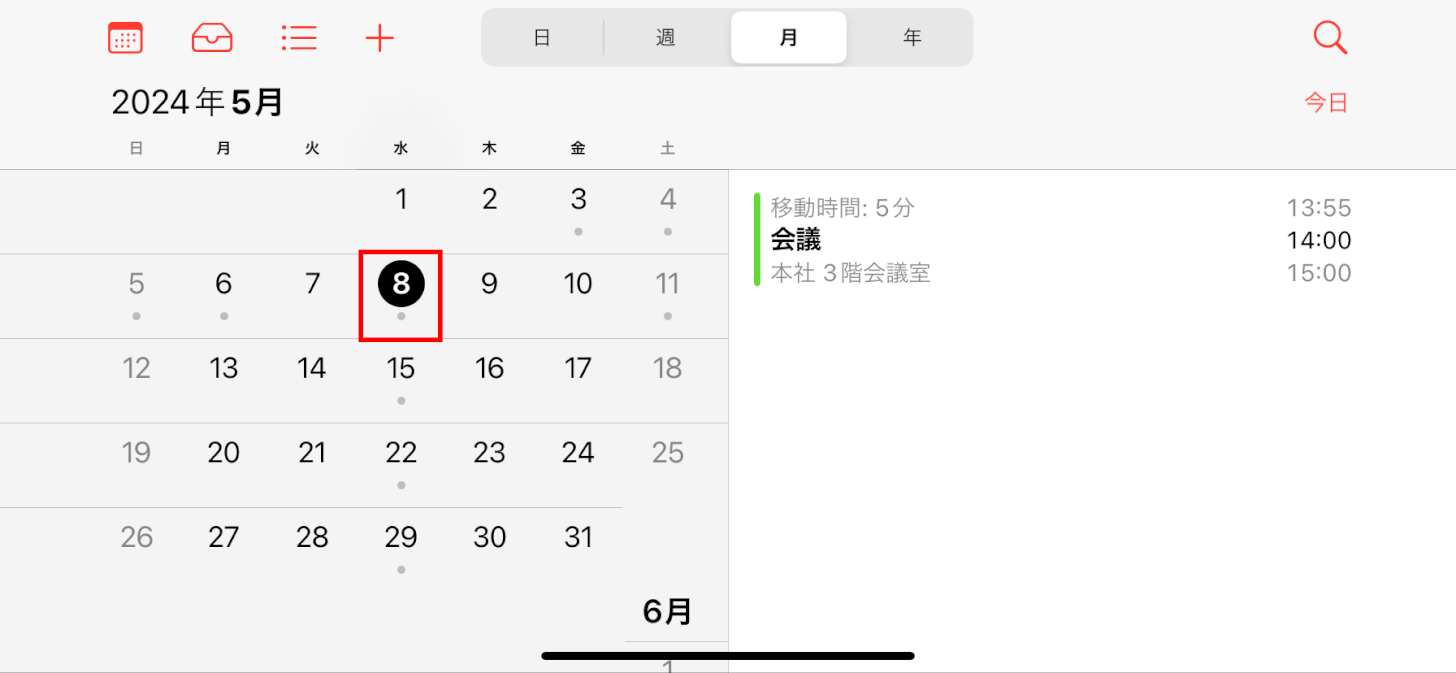
年表示
「年」のタブを選択すると、下記の画面表示になります。
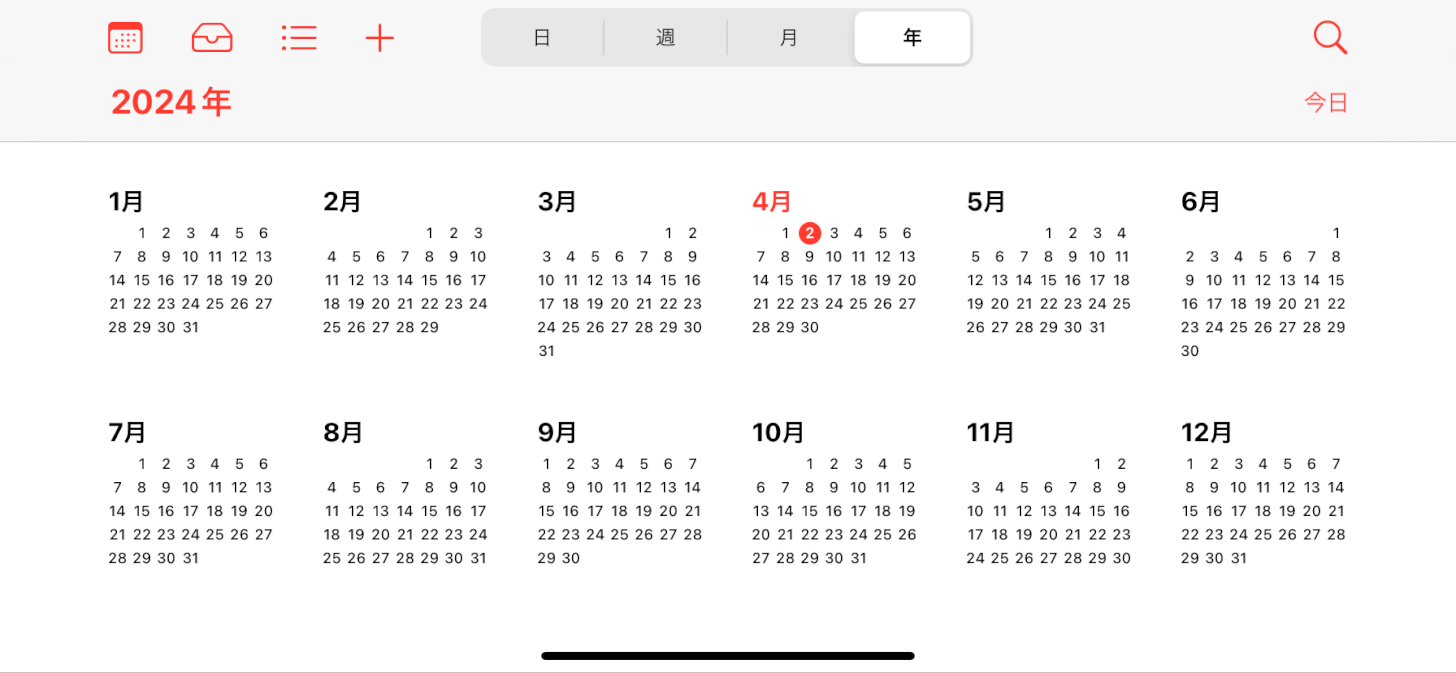
また、「月」表示の左上にある「西暦+月」をタップしても、年間カレンダーを表示させることができます。
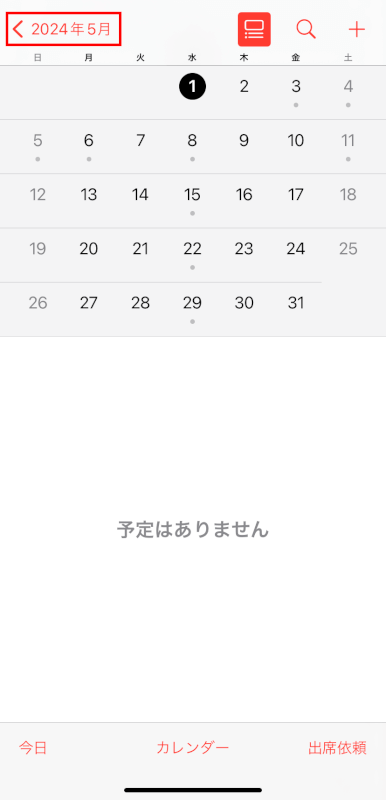
予定をタップ
予定をタップして詳細を確認することができます。
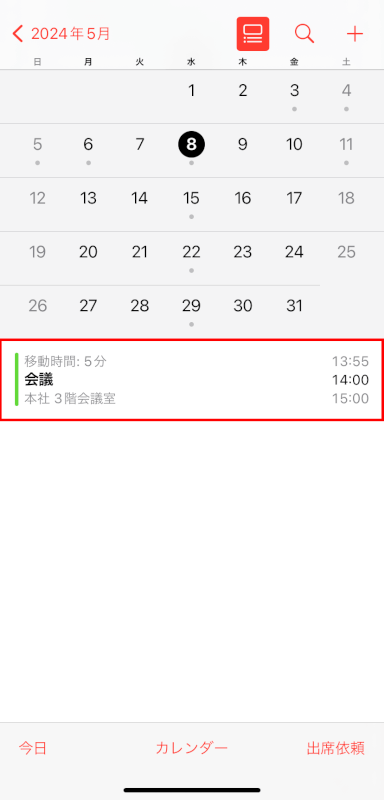
これにより予定の詳細ページが開き、時間や場所、予定参加者(設定した場合)などの関連情報を確認できます。
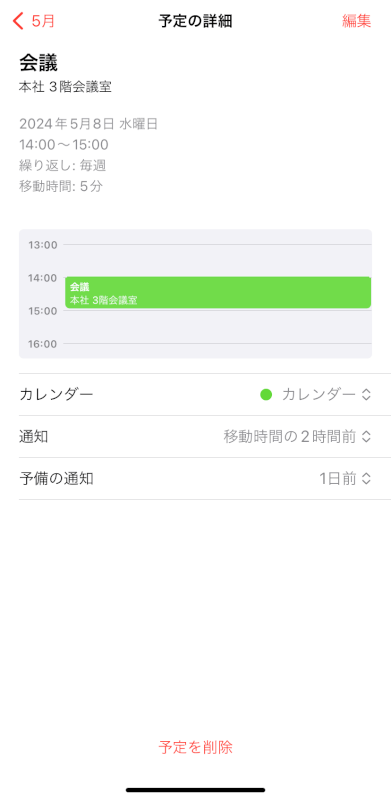
検索機能を使用する
特定の予定を探していて、かつ予定の詳細が分かっている場合は以下の操作を行います。
カレンダーアプリを開く
「カレンダー」アプリを開きます。

検索をタップ
カレンダーアプリの上部にある「検索(虫メガネのアイコン)」をタップします。
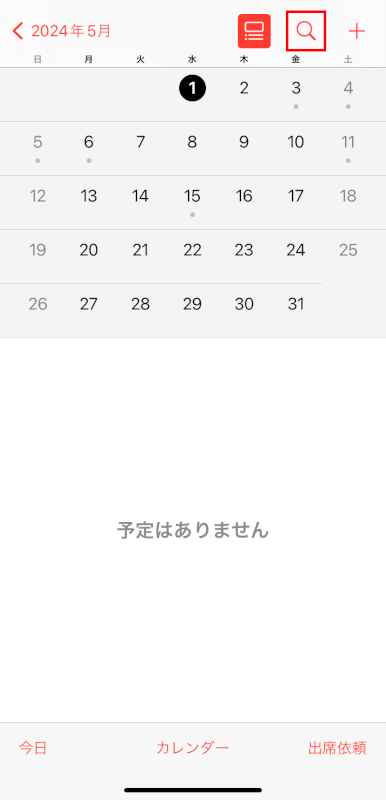
検索バーに入力
上部に表示される検索バーに、予定の名前や場所などを入力します。
入力したキーワードに関連する全ての予定が下部に表示されます。
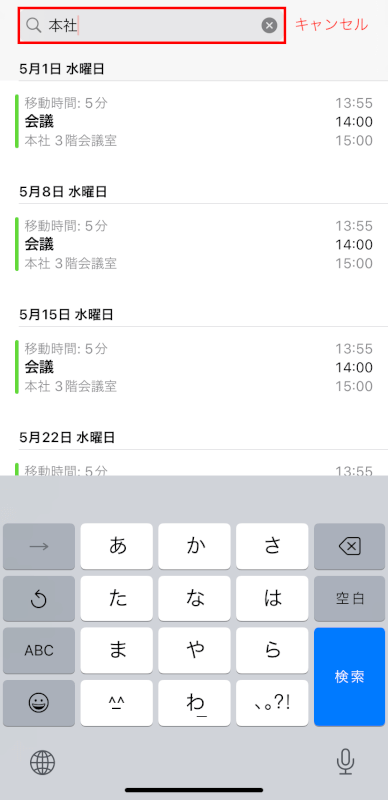
全てのカレンダーから予定を表示する
同期している全てのカレンダーの予定が表示されていることを、以下の操作で確認します。
カレンダーアプリを開く
iPhoneで「カレンダー」アプリを開きます。

「カレンダー」を選択
画面下部の「カレンダー」をタップして、全てのカレンダーリストを表示します。
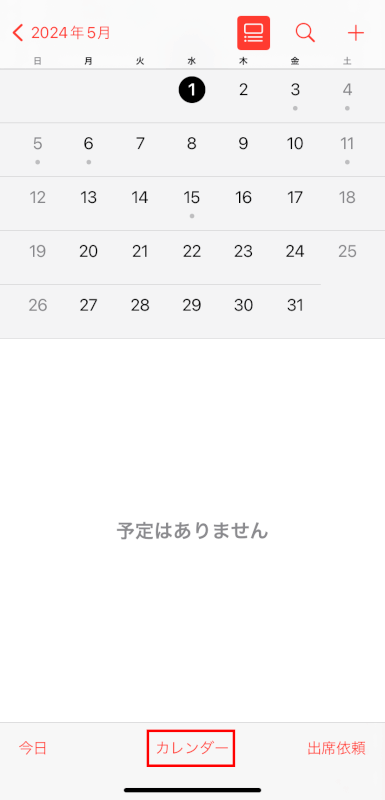
全てのカレンダーをチェックする
表示したい予定が含まれている全てのカレンダーに、チェックが入っているかを確認してください。
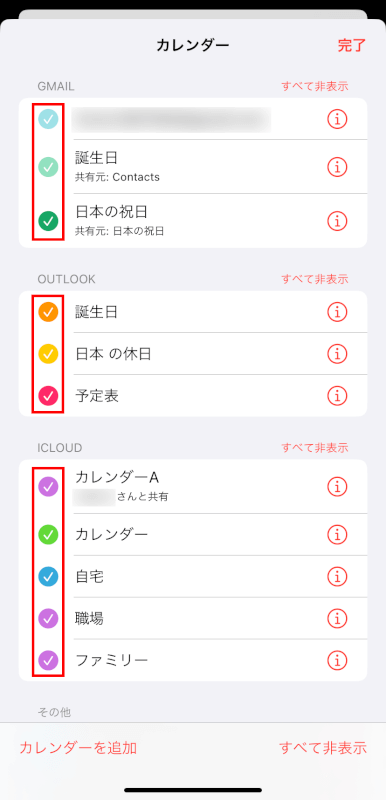
表示をカスタマイズするために、特定のカレンダーのチェックを外して非表示にすることもできます。
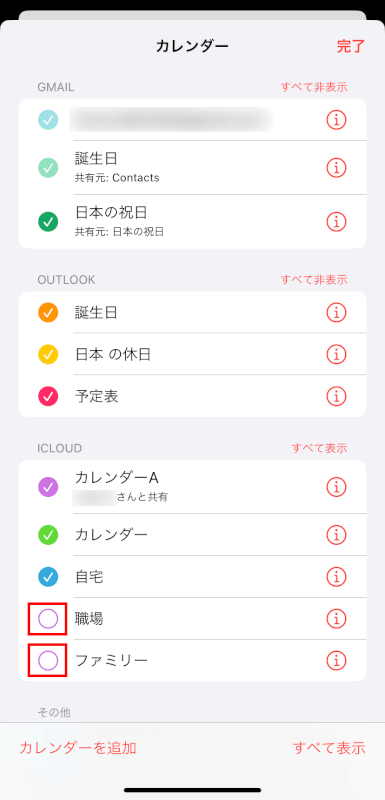
同期の問題がある場合
いくつかの予定が表示されない場合などは、以下の操作を行います。
カレンダーをリフレッシュする
カレンダーのリストを下にスワイプして、データをリフレッシュして同期します。
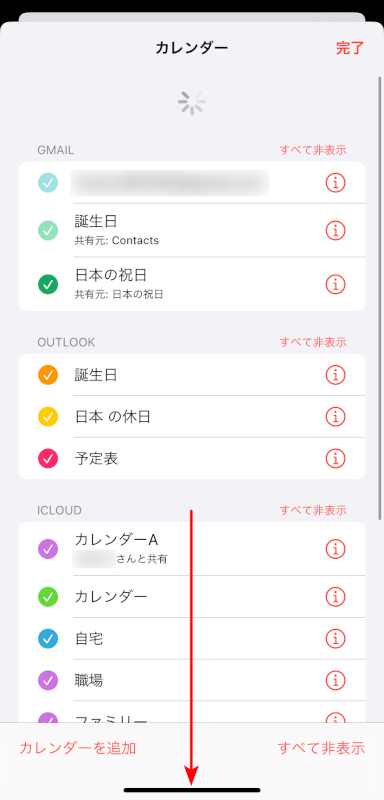
アカウント設定を確認する
「設定」アプリを開きます。

「メール」をタップします。
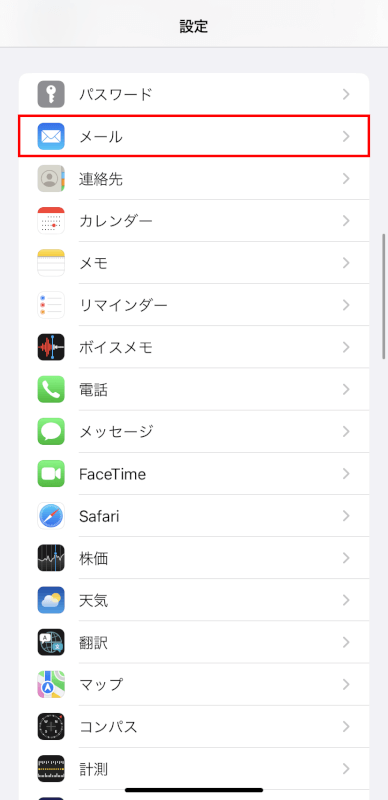
「アカウント」をタップします。
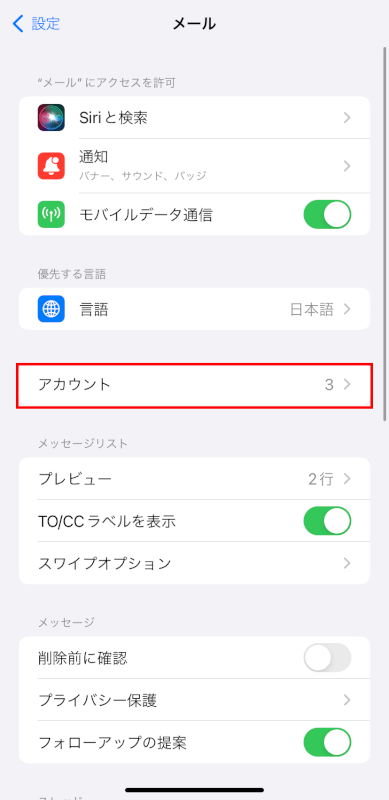
任意のアカウントを選択します。
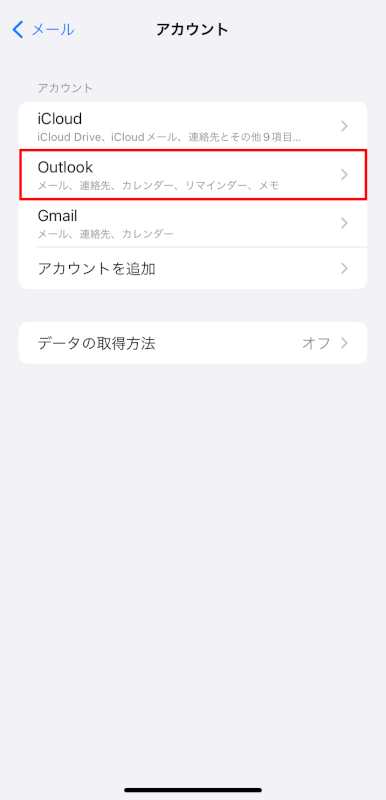
「カレンダー」が有効になっていることを確認してください。
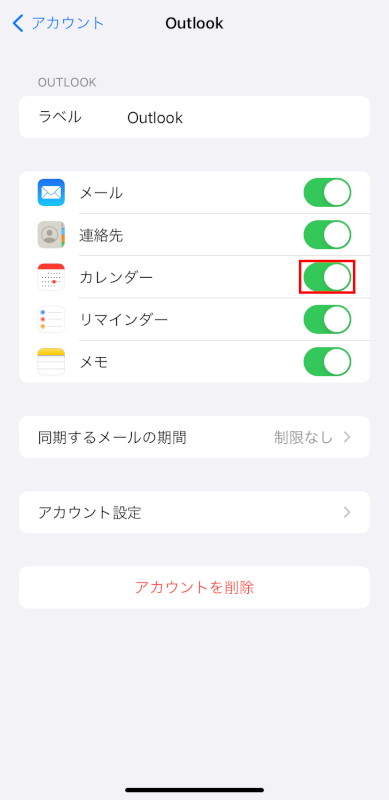
さいごに
以上の操作により、様々な表示をさせたり、機能を利用したりすることで、iPhoneのカレンダー上で全ての予定を見ることができます。
これにより、さらにスケジュールを整理しやすくなり、予定の計画もしやすくなります。
問題は解決できましたか?
記事を読んでも問題が解決できなかった場合は、無料でAIに質問することができます。回答の精度は高めなので試してみましょう。
- 質問例1
- PDFを結合する方法を教えて
- 質問例2
- iLovePDFでできることを教えて

コメント
この記事へのコメントをお寄せ下さい。